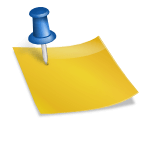Sie sehen kryptische Zeichen, Fragezeichen oder Kästchen anstelle von kyrillischen Buchstaben? Keine Panik! Das Problem ist weit verbreitet und meist schnell behoben. Dieser Leitfaden bietet Ihnen eine Schritt-für-Schritt-Anleitung zur Fehlerbehebung, egal ob in Browsern, Dokumenten, E-Mails oder anderen Anwendungen.
Schnelle Lösungen: Erste-Hilfe bei Kyrillisch-Problemen
Bevor wir uns in die Tiefen der Systemeinstellungen wagen, probieren Sie diese schnellen Tipps:
- Browser aktualisieren: Ein einfacher Klick auf den Aktualisieren-Button kann Wunder wirken. Manchmal hat der Browser nur einen kleinen Hänger.
- Alternativen Browser: Testen Sie die Darstellung in einem anderen Browser (Chrome, Firefox, Edge). Vielleicht liegt das Problem am Browser selbst.
- Zoom anpassen: Experimentieren Sie mit der Zoomstufe. Manchmal werden Schriftarten bei bestimmten Vergrößerungen fehlerhaft angezeigt.
Ursachenforschung: Woher kommt das Kyrillisch-Chaos?
Fehlende oder falsche Schriftarten
Oftmals fehlt dem System einfach die richtige Schriftart. Windows bringt zwar einige kyrillische Schriftarten mit, aber nicht alle Webseiten oder Dokumente verwenden diese.
So installieren Sie neue Schriftarten:
- Schriftarten finden: Suchen Sie online nach “kostenlose kyrillische Schriftarten” (achten Sie auf vertrauenswürdige Quellen). Empfehlenswert sind Arial Unicode MS, Times New Roman, Calibri, PT Sans, Noto Sans oder Open Sans.
- Installieren: Die heruntergeladene Schriftartdatei (.ttf oder .otf) per Doppelklick öffnen und auf “Installieren” klicken.
- Neustart: Manchmal ist ein Neustart des Computers nötig, damit die neuen Schriftarten erkannt werden.
Zeichenkodierung: Die Sprache des Computers
Wenn Webseiten Kyrillisch falsch darstellen, liegt es wahrscheinlich an der Zeichenkodierung. UTF-8 ist der Standard im Web und sollte in Ihren Browser-Einstellungen ausgewählt sein.
Kodierung im Browser überprüfen:
Im Menü Ihres Browsers finden Sie unter “Einstellungen” oder “Weitere” Optionen zur Zeichenkodierung. Wählen Sie “UTF-8” aus. Die genaue Bezeichnung kann je nach Browser variieren.
Systemsprache und -Region
Stellen Sie sicher, dass die Systemsprache und -region korrekt eingestellt sind. Ein russisches Gebietsschema könnte die Darstellung von Kyrillisch verbessern. Diese Einstellungen finden Sie in der Systemsteuerung.
Software-Updates: Auf dem neuesten Stand?
Ältere Programme haben manchmal Schwierigkeiten mit Kyrillisch. Suchen Sie nach Updates für die betroffene Software.
Tastaturtreiber: Die stillen Saboteure
Auch der Tastaturtreiber kann Probleme verursachen. Ein Update des Treibers kann helfen. Den Treiber finden Sie im Geräte-Manager unter “Tastaturen”.
Beschädigte Systemdateien: Der seltene Fall
In seltenen Fällen sind beschädigte Systemdateien die Ursache. Die Windows-Systemdateiprüfung (sfc /scannow in der Eingabeaufforderung) kann diese reparieren.
UTF-8: Der universelle Standard für Kyrillisch
UTF-8 ist die empfohlene Kodierung für kyrillischen Text, besonders im Web. Sie unterstützt die meisten Zeichen und sorgt für eine korrekte Darstellung.
UTF-8 überall sicherstellen:
- Texteditor: Stellen Sie die Kodierung in Ihrem Texteditor auf UTF-8 ohne BOM (Byte Order Mark). Notepad++ ist hierfür gut geeignet.
- Webserver: Konfigurieren Sie Ihren Webserver für UTF-8 (z.B.
AddDefaultCharset utf-8in der .htaccess-Datei für Apache). - Datenbanken: Verwenden Sie UTF-8 (oder
utf8mb4für MySQL) für Datenbankverbindungen, Tabellen und Spalten.
Windows-1251 und UTF-16: Alternativen mit Einschränkungen
Windows-1251 ist eine ältere Kodierung mit einem kleineren Zeichensatz. UTF-16 wird zwar auch verwendet, UTF-8 ist aber aufgrund seiner breiten Unterstützung im Web vorzuziehen.
Zusätzliche Tipps für Fortgeschrittene
- Font-Cache leeren: Ein voller oder beschädigter Font-Cache kann Darstellungsprobleme verursachen. Die Vorgehensweise zum Leeren des Caches hängt von Ihrem Betriebssystem ab (suchen Sie online nach Anleitungen).
- Registry-Änderungen (Windows): Fortgeschrittene Benutzer können versuchen, Registry-Einträge zu korrigieren, die die Schriftartdarstellung beeinflussen. Vorsicht: Falsche Änderungen an der Registry können das System beschädigen.
- Experten-Foren: Bei anhaltenden Problemen suchen Sie Hilfe in Online-Foren oder wenden Sie sich an einen IT-Experten.
FAQ: Häufige Fragen zu Kyrillisch-Problemen
- Warum sehe ich Kästchen oder Fragezeichen? Wahrscheinlich fehlen die passenden Schriftarten oder die Zeichenkodierung ist falsch.
- Welche Schriftart ist am besten für Kyrillisch? Arial Unicode MS, Times New Roman, Calibri, PT Sans, Noto Sans und Open Sans sind gute Optionen.
- Was ist UTF-8? Eine Zeichenkodierung, die die meisten Zeichen abdeckt, inklusive Kyrillisch. Der Standard im Web.
Dieses Tutorial sollte Ihnen helfen, die meisten Kyrillisch-Probleme zu lösen. Die Welt der Zeichenkodierung entwickelt sich ständig weiter; bleiben Sie offen für neue Informationen und Lösungen.
- Sustainable Food Solutions: A Practical Guide to Building a More Resilient Food System - January 20, 2025
- Jack Ng, Founder of Sky Greens: Pioneering Vertical Farming in Singapore - January 20, 2025
- The Growing Landscape of Vertical Farming in Canada - January 20, 2025